Connector- en invoegtoepassingsbestanden van Power Platform voor certificering voorbereiden
Dit proces geldt voor zowel geverifieerde als onafhankelijke uitgevers.
Als u klaar bent met het ontwikkelen van uw aangepaste connector en of invoegtoepassing, voert u de volgende stappen uit om uw connector en/of invoegtoepassingsbestanden voor te bereiden op certificering en de connectorbestanden te genereren die u bij Microsoft moet indienen.
Notitie
Dit artikel biedt informatie voor het certificeren van aangepaste connectoren in Azure Logic Apps, Power Automate en Power Apps en invoegtoepassingen in Copilot. Lees voordat u de stappen in dit artikel volgt eerst Uw connector en/of invoegtoepassing laten certificeren.
Stap 1: Registreer uw connector en/of invoegtoepassing (alleen van toepassing voor onafhankelijke uitgevers)
Deze sectie is niet van toepassing op geverifieerde uitgevers.
U hoeft niet klaar te zijn met het ontwikkelen van uw aangepaste connector en/of invoegtoepassing om certificering aan te vragen. Om met het certificeringsproces te beginnen, registreert u uw connector en/of invoegtoepassing voor certificering door ons registratieformulier in te vullen.
Verwacht binnen twee werkdagen een e-mail van een Microsoft-contactpersoon, die:
- inzicht heeft in uw aangepaste connector, connector en/of invoegtoepassing.
- meer informatie krijgt over uw ontwikkelingsvoortgang.
- u e-mailt over het certificeringsproces.
Stap 2: U moet aan de indieningsvereisten voor connectoren voldoen
Om een hoge kwaliteit en consistentie tussen onze gecertificeerde connectoren te behouden, heeft Microsoft een reeks vereisten en richtlijnen opgesteld waaraan uw aangepaste connector moet voldoen voor certificering.
Geef uw connector een titel
Uw titel moet aan de volgende vereisten voldoen.
- De titel moet aanwezig zijn en zijn geschreven in het Engels.
- De titel moet uniek zijn en te onderscheiden zijn van elke bestaande connector- en of invoegtoepassingstitel.
- De titel moet de naam zijn van uw product of organisatie.
- De titel moet bestaande naamgevingspatronen volgen voor gecertificeerde connectoren en/of invoegtoepassingen. Voor onafhankelijke uitgevers moet de connectornaam het patroon
Connector and/or plugin Name (Independent Publisher)volgen. - De titel mag niet langer zijn dan 30 tekens.
- Mag niet de woorden API, connector of een van de namen van onze Power Platform-producten bevatten (bijvoorbeeld Power Apps).
- De titel mag niet eindigen met een niet-alfanumeriek teken, inclusief regelterugloop, nieuwe regel of spatie.
Voorbeelden
- Goede connector- en/of invoegtoepassingstitels:
Azure Sentinel*, *Office 365 Outlook - Slechte connector- en/of invoegtoepassingstitels:
Azure Sentinel's Power Apps Connector,Office 365 Outlook API
Schrijf een beschrijving voor uw connector
De beschrijving moet aan de volgende vereisten voldoen.
- De titel moet aanwezig zijn en zijn geschreven in het Engels.
- De beschrijving mogen mag geen grammatica- of spelfouten bevatten.
- De beschrijving moet beknopt het hoofddoel en de toegevoegde waarde van uw connector aangeven.
- De beschrijving mag niet korter zijn dan 30 tekens of langer dan 500 tekens.
- De beschrijving mag geen Power Platform-productnamen (bijvoorbeeld ′Power Apps′) bevatten.
Een pictogram voor uw connector ontwerpen (alleen van toepassing voor geverifieerde uitgevers)
Deze sectie is niet van toepassing op onafhankelijke uitgevers.
- Maak een logo met afmetingen 1:1 binnen een bereik van 100 x 100 tot 230 x 230 pixels (geen afgeronde randen).
- Gebruik een niet-transparante, niet-witte (#ffffff) achtergrond en niet-standaardkleur (#007ee5) die overeenkomt met de door u opgegeven achtergrondkleur van het pictogram.
- Zorg dat het pictogram uniek is en afwijkt van elk ander gecertificeerd connectorpictogram.
- Dien het logo in PNG-indeling in als
<icon>.png. - Stel de logo-afmetingen in op minder dan 70% voor de hoogte en breedte van de afbeelding, met een consistente achtergrond.
- Zorg ervoor dat de merkkleur een geldige hexadecimale kleur is. Deze mag niet wit (#ffffff) of standaard (#007ee5) zijn.
Bewerkings- en parameteroverzichten en -beschrijvingen definiëren
De overzichten en beschrijvingen moeten aan de volgende vereisten voldoen.
- De titel moet aanwezig zijn en zijn geschreven in het Engels.
- De beschrijving mogen mag geen grammatica- of spelfouten bevatten.
- Bewerkings- en parameteroverzichten moeten zinnen zijn van 80 tekens of korter en mogen alleen alfanumerieke tekens of haakjes bevatten.
- Bewerkings- en parameterbeschrijvingen moeten volledige, beschrijvende zinnen zijn en eindigen met interpunctie.
- De beschrijving mag geen Microsoft Power Platform-productnamen (bijvoorbeeld "Power Apps") bevatten.
Exacte bewerkingsreacties definiëren
De bewerkingsreacties moeten aan de volgende vereisten voldoen.
- Definieer bewerkingsreacties met een exact schema, alleen met verwachte reacties.
- Gebruik geen standaardresponses met een exacte schemadefinitie.
- Geef geldige definities van het responsschema op voor alle bewerkingen in de swagger.
- Lege responsschema's zijn niet toegestaan, behalve in speciale gevallen waarin het responsschema dynamisch is. Dit betekent dat er geen dynamische inhoud wordt weergegeven in de uitvoer en dat makers JSON moeten gebruiken om het antwoord te parseren.
- Lege bewerkingen zijn niet toegestaan.
- Verwijder lege eigenschappen, tenzij ze vereist zijn.
Controleer de Swagger-eigenschappen
De eigenschappen moeten aan de volgende vereisten voldoen.
- Zorg ervoor dat de "openapidefinition" in een correct geformatteerd JSON-bestand staat.
- Zorg ervoor dat de Swagger-definitie voldoet aan de OpenAPI 2.0-standaard en de uitgebreide standaard van de connectoren.
Verbindingsparameters controleren
De parameters moeten aan de volgende vereisten voldoen.
Zorg ervoor dat de eigenschap wordt bijgewerkt met de juiste waarden voor "UIDefinition" (weergavenaam, beschrijving).
Als uw verbindingsparameter basisverificatie gebruikt, zorg er dan voor dat JSON correct is opgemaakt, zoals in het volgende voorbeeld.
{ "username": { "type": "securestring", "uiDefinition": { "displayName": "YourUsernameLabel", "description": "The description of YourUsernameLabel for this api", "tooltip": "Provide the YourUsernameLabel tooltip text", "constraints": { "tabIndex": 2, "clearText": true, "required": "true" } } }, "password": { "type": "securestring", "uiDefinition": { "displayName": "YourPasswordLabel", "description": "The description of YourPasswordLabel for this api", "tooltip": "Provide the YourPasswordLabel tooltip text", "constraints": { "tabIndex": 3, "clearText": false, "required": "true" } } } }Als uw verbindingsparameter APIKey gebruikt als verificatie, zorg er dan voor dat JSON correct is opgemaakt, zoals in het volgende voorbeeld.
{ "api_key": { "type": "securestring", "uiDefinition": { "displayName": "YourApiKeyParameterLabel", "tooltip": "Provide your YourApiKeyParameterLabel tooltip text", "constraints": { "tabIndex": 2, "clearText": false, "required": "true" } } } }Als uw verbindingsparameter Generic OAuth gebruikt als verificatie, zorg er dan voor dat JSON correct is opgemaakt, zoals in het volgende voorbeeld.
{ "token": { "type": "oAuthSetting", "oAuthSettings": { "identityProvider": "oauth2", "scopes": [ "scope1" ], "redirectMode": "GlobalPerConnector", "customParameters": { "AuthorizationUrl": { "value": "https://contoso.com" }, "TokenUrl": { "value": "https://contoso.com" }, "RefreshUrl": { "value": "https://contoso.com" } }, "clientId": "YourClientID" }, "uiDefinition": null } }Als uw verbindingsparameter een OAuth2-identiteitsprovider heeft, zorg er dan voor dat de identiteitsprovider uit de lijst met ondersteunde OAuth2-providers komt. Hieronder volgt het voorbeeld van de GitHub OAuth2-identiteitsprovider:
{ "token": { "type": "oAuthSetting", "oAuthSettings": { "identityProvider": "github", "scopes": [ "scope1" ], "redirectMode": "GlobalPerConnector", "customParameters": {}, "clientId": "YourClientId" }, "uiDefinition": null } }Als uw verbindingsparameter Microsoft Entra ID gebruikt als verificatie, zorg er dan voor dat JSON correct is opgemaakt, zoals in het volgende voorbeeld.
{ "token": { "type": "oAuthSetting", "oAuthSettings": { "identityProvider": "aad", "scopes": [ "scope1" ], "redirectMode": "GlobalPerConnector", "customParameters": { "LoginUri": { "value": "https://login.microsoftonline.com" }, "TenantId": { "value": "common" }, "ResourceUri": { "value": "resourceUri" }, "EnableOnbehalfOfLogin": { "value": false } }, "clientId": "AzureActiveDirectoryClientId" }, "uiDefinition": null } }
Goede teksten schrijven in het Engels
Connectoren zijn gelokaliseerd als onderdeel van de Power Automate-lokalisatie. Wanneer u een connector ontwikkelt, is de kwaliteit van de Engelse taal belangrijk voor de vertaalkwaliteit. Hier zijn enkele belangrijke gebieden waarop u zich moet richten bij schrijven van de teksten die u opgeeft.
Voer een spellingcontrole uit om ervoor te zorgen dat alle tekenreeksen vrij zijn van spelfouten. Als er een onvolledige tekenreeks in het Engels is, is het vertaalresultaat ook onvolledig of onjuist in de context.
Zorg ervoor dat de zin volledig is. Als de zin niet compleet is, levert dat ook vertalingen van mindere kwaliteit op.
Zorg ervoor dat de betekenis van de zin duidelijk is. Als de betekenis van de zin dubbelzinnig is, kan dat ook leiden tot slechtere kwaliteit of onjuiste vertalingen.
Zorg ervoor dat samenvattingen, x-ms-samenvattingen en beschrijvingen grammaticaal correct zijn. Kopieer en plak ze niet. Ga naar Connector string guidance voor meer informatie over hoe ze in het product worden weergegeven.
Vermijd indien mogelijk tekenreeksen die tijdens runtime worden samengesteld. Gebruik in plaats daarvan volledig gevormde zinnen. Aaneengeschakelde tekenreeksen of zinnen maken zijn moeilijk om te vertalen, of kunnen een verkeerde vertaling veroorzaken.
Als u afkortingen gebruikt, schrijf ze dan met een hoofdletter schrijft om het duidelijk te maken. Dit verkleint de kans dat het wordt aangezien voor een typefout.
Tekenreeksen in CaMel-vorm (bijvoorbeeld: minimizeHighways of MinimizeHighways) worden doorgaans als niet-vertaalbaar beschouwd. Als u de tekenreekswaarde wilt lokaliseren, moet u de CaMel-vorm aanpassen.
Stap 3: Voer de oplossingscontrole uit om uw connector te valideren
Oplossingscontrole is een mechanisme om statische analyses uit te voeren om ervoor te zorgen dat uw connector voldoet aan de normen die Microsoft hanteert voor certificering. Voeg uw connector toe aan een oplossing in Power Automate of Power Apps en voer de oplossingscontrole uit door de instructies te volgen in Een aangepaste connector valideren met oplossingscontrole.
Bekijk Video om te leren hoe u de Solution Checker uitvoert.
Stap 4: Metagegevens toevoegen
Uw connectorartefacten (bestanden) moeten specifieke metagegevens bevatten die de connector en de eindservice beschrijven. De informatie die wordt geboden in metagegevens wordt gepubliceerd in onze connectordocumentatie en is openbaar toegankelijk voor alle gebruikers. Geef geen persoonlijke of vertrouwelijke informatie op en laat het ons via uw Microsoft-contactpersoon weten als er problemen zijn met het verstrekken van deze informatie. Bezoek een van de connectorspecifieke documentatiepagina's onder Connectorverwijzing om te zien hoe de metagegevens worden gedocumenteerd.
Stap 4a: Eigenschappen van uitgever en stackOwner
- "publisher" is de naam van uw bedrijf of organisatie. Geef de volledige bedrijfsnaam op (bijvoorbeeld "Contoso Corporation"). Dit moet een alfanumerieke notatie hebben.
- "stackOwner" is het bedrijf of de organisatie die eigenaar is van de back-end servicestack waarmee de connector verbinding maakt. Dit moet een alfanumerieke notatie hebben.
| Uitgever | Omschrijving | Voorbeeld |
|---|---|---|
| Geverifieerd | De uitgever en stackOwner zijn hetzelfde, tenzij de ISV een connector bouwt namens een stackOwner. | "publisher": "Tesla", "stackOwner": "Tesla" |
| Onafhankelijk | U moet de stackeigenaar en de uitgeverseigenaar opgeven. | "publisher": "Nirmal Kumar", "stackOwner": "ITGlue" |
Bestandslocatie: openapidefinition.json
Syntaxis: De publisher en stackOwner eigenschappen bestaan als eigenschappen op het hoogste niveau in het bestand openapidefinition.json. Voeg de volgende gemarkeerde regels toe zoals weergegeven. Zorg ervoor dat u de eigenshapsnaam en het schema precies invoert zoals weergegeven.
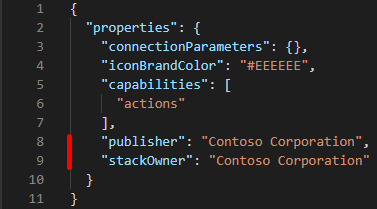
Code die het blok toont dat het in rood gemarkeerde contactobject definieert. Dit blok moet direct onder de beschrijving staan. Een ander blok, x-ms-connector-metadata, is ook rood gemarkeerd. Dit blok moet direct onder de paden staan: {}
Stap 4c: Voorbeeld codefragmenten
U kunt de volgende codefragmenten gebruiken om uw gegevens te kopiëren en in te voeren. Zorg ervoor dat u de fragmenten aan de juiste bestanden op de juiste locaties toevoegt, zoals beschreven in de voorgaande sectie.
"publisher": "_____",
"stackOwner": "_____"
"contact": {
"name": "_____",
"url": "_____",
"email": "_____"
}
"x-ms-connector-metadata": [
{
"propertyName": "Website",
"propertyValue": "_____"
},
{
"propertyName": "Privacy policy",
"propertyValue": "_____"
},
{
"propertyName": "Categories",
"propertyValue": "_____;_____"
}
]
Notitie
Er is momenteel een beperking in het gebruik van de eigenschap stackOwner en onze Paconn CLI-tool. Meer informatie vindt u in Beperkingen in het README-bestand.
Stap 4d: JSON-bestandsindeling en beperkingen
Zorg ervoor dat uw eigenschappen correct zijn uitgelijnd.
Plak uw JSON in Visual Studio Code. Voel u vrij om extensies zoals spellingcontroles en invoegtoepassingen zoals JSON-invoegtoepassingen te gebruiken.
Swagger-bestanden mogen niet groter zijn dan 1 MB.
- Overweeg uw connector te ontwerpen voordat u deze gaat bouwen. Ga na of de connector moet worden opgesplitst in twee (2) of meer connectors.
- Grotere swagger-bestanden kunnen vertraging veroorzaken bij het gebruik van de connector.
Er zijn bijvoorbeeld drie (3) verschillende HubSpot-connectors op het platform.
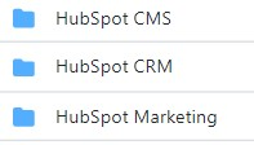
Stap 5: U moet aan de indieningsvereisten voor invoegtoepassingen voldoen
Deze sectie is van toepassing als u ook de bijbehorende connectorinvoegtoepassing ter certificering indient.
- Zorg ervoor dat u de invoegtoepassing volgens de richtlijnen in AI-invoegtoepassingen voor Microsoft Copilot maken (preview) hebt geschreven.
- Alle ingediende AI-invoegtoepassingen moeten aan de normen voldoen die zijn gemarkeerd in 100.10 Ongepaste inhoud.
- Alle AI-invoegtoepassingen volgen de Richtlijnen voor verantwoorde AI.
- De invoegtoepassing mag geen ongepaste, schadelijke of aanstootgevende door kunstmatige intelligentie (AI) gegenereerde inhoud genereren, bevatten of er toegang toe bieden, in overeenstemming met het bestaande beleid op de markt, zoals beschreven in 100.10 Ongepaste inhoud.
Stap 6: Bereid de artefacten voor de connector en/of invoegtoepassing voor
Notitie
- Zorg ervoor dat u de specificaties volgt en de kwaliteit van uw connector en/of plug-in controleert voordat u de certificering aanvraagt. Als u dit niet doet, wordt de certificering vertraagd, omdat u wordt gevraagd wijzigingen aan te brengen.
- Geef een productieversie van de host-URL op. Staging-, dev- en testhost-URL's zijn niet toegestaan.
U dient een set bestanden in bij Microsoft. Dit is een oplossing die is gegenereerd via de Maker Portal of Microsoft Copilot Studio. Om uw bestanden te verpakken, volgt u de stappen in deze sectie met de hashtag volgen.
Verpakkingsguide voor connectoren en invoegtoepassingen
De procedures in dit gedeelte leiden u door verschillende verpakkingsscenario's. Als u alleen een aangepaste connector wilt verpakken, gebruikt u het eerste scenario. Als u zowel een aangepaste connector als plug-ins wilt verpakken, gebruikt u het tweede scenario. Als u een bestaande connector en plug-ins wilt verpakken, gebruikt u het laatste scenario.
- Uw aangepaste connector inpakken en indienen voor certificering
- Uw aangepaste connector en invoegtoepassing inpakken voor certificering
- Uw bestaande gecertificeerde connector en invoegtoepassing inpakken voor certificering
Uw aangepaste connector inpakken en indienen voor certificering
Voer de oplossingscontrole uit op uw connectoroplossing in stap 1.
Exporteer de connectoroplossing.
Maak een stroom (testen) met behulp van de nieuw gemaakte aangepaste connector en voeg de stroom toe aan een oplossing.
Exporteer de stroomoplossing.
Maak een pakket met de oplossingen uit stap 3 en 5.
Maak het uiteindelijke pakket als een zip-bestand, met de volgende indeling:

Notitie
De namen van de mappen en bestanden buiten de oplossing dienen alleen ter referentie. U kunt ze naar eigen wens kiezen. Breng echter geen wijzigingen aan in de bestanden in de oplossing.
- Upload het pakket naar een opslagblob en genereer SAS-URL. Zorg ervoor dat uw SAS-URI minimaal 15 dagen geldig is.
- Dien uw pakket in bij Partnercentrum.
Uw aangepaste connector en invoegtoepassing inpakken voor certificering
Volg stap 1 tot en met 5 in Uw aangepaste connector inpakken en ter certificering indienen in dit artikel.
Maak een invoegtoepassing in de Microsoft Copilot Studio-portal en exporteer deze als oplossing.
Maak een pakket van het volgende:
- Voer de oplossingscontrole uit (stap 2 in Verpak uw aangepaste connector en dien deze in voor certificering).
- Exporteer de stroomoplossing (stap 5 in Verpak uw aangepaste connector en dien deze in voor certificering).
- Maak een invoegtoepassing in Microsoft Copilot Studio en exporteer deze als een oplossing (stap 2 in deze procedure).
Maak het uiteindelijke pakket als een zip-bestand, met de volgende indeling.

Notitie
De namen van de mappen en bestanden buiten de oplossing dienen alleen ter referentie. U kunt ze naar eigen wens kiezen. Breng echter geen wijzigingen aan in de bestanden in de oplossing.
- Upload het pakket naar een opslagblob en genereer SAS-URL. Zorg ervoor dat uw SAS-URI minimaal 15 dagen geldig is.
- Dien uw pakket in bij Partnercentrum.
Uw bestaande gecertificeerde connector en invoegtoepassing inpakken voor certificering
Maak een oplossing in Power Automate en voeg de reeds gecertificeerde connector eraan toe.
Volg stap 2 tot en met 4 in Uw aangepaste connector inpakken en ter certificering indienen in dit artikel.
Maak een invoegtoepassing in Copilot Studio en exporteer deze als oplossing.
Exporteer de invoegtoepassing als oplossing.
Maak een pakket van het volgende:
- Voer de oplossingscontrole uit op uw connectoroplossing (stap 2 in Verpak uw aangepaste connector en dien deze in voor certificering in dit artikel).
- Maak een invoegtoepassing in Copilot Studio en exporteer deze als een oplossing (stap 3 in deze procedure).
- Maak een invoegtoepassing in Copilot Studio en exporteer deze als een oplossing (stap 4 in deze procedure).
Maak het uiteindelijke pakket als een zip-bestand, met de volgende indeling.

Notitie
De namen van de mappen en bestanden buiten de oplossing dienen alleen ter referentie. U kunt ze naar eigen wens kiezen. Breng echter geen wijzigingen aan in de bestanden in de oplossing.
- Upload het pakket naar een opslagblob en genereer SAS-URL. Zorg ervoor dat uw SAS-URI minimaal 15 dagen geldig is.
- Dien uw pakket in bij Partnercentrum.
Zowel geverifieerde uitgevers als onafhankelijke uitgevers downloaden openapidefinition.json hun artefacten. U moet IconBrandColor in dit bestand instellen.
- Geverifieerde uitgevers: Stel iconBrandColor in op uw merkkleur in het openapidefinition-bestand.
- Onafhankelijke uitgevers: Stel iconBrandColor in op "#da3b01" in het openapidefinition-bestand.
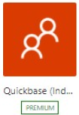
Een intro.md-artefact maken
Een intro.md-bestand is nodig voor zowel onafhankelijke uitgevers als geverifieerde uitgevers. U moet een intro.md-bestand maken om de kenmerken en functionaliteit van uw connector te documenteren. Voor een voorbeeld van op te nemen documentatie gaat u naar Voorbeeld van Readme.md. Bekijk voor meer informatie over het schrijven van een intro.md-bestand andere intro.md-bestanden (ook bekend als Readme.md-bestanden) in onze GitHub-opslagplaats.
Als u een onafhankelijke uitgever bent en uw connector OAuth gebruikt, moet u ervoor zorgen dat u instructies opneemt voor het verkrijgen van referenties.
Tip
Bekende problemen en beperkingen is een handige sectie om uw gebruikers up-to-date te houden.
Stap 7: Valideer het pakket op structuur
Het pakketvalidatiescript valideert de pakketstructuur en helpt u bij het genereren van het pakket in een acceptabel formaat voor certificering. Download het pakketvalidatiescript met deze link: ConnectorPackageValidator.ps1.
Om het script uit te voeren, volgen volgt u deze stappen:
Open Windows PowerShell in de beheerdersmodus.

Wijzig de locatie van de schijf door
cd /in te voeren.In het volgende voorbeeld wordt
C:\gebruikt.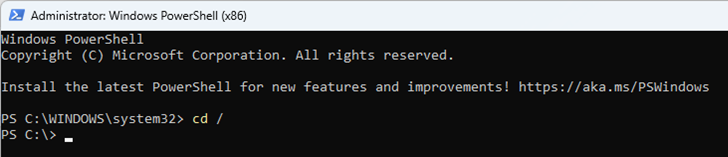
Ga naar het pad waar u het pakketvalidatiescript hebt gedownload.
Als het pad bijvoorbeeld
C:\Users\user01\Downloadsis, voert ucd .\Users\user01\Downloads\in.
Stel het uitvoeringsbeleid in op onbeperkt door de volgende opdracht in te voeren:
Set-ExecutionPolicy -ExecutionPolicy Unrestricted
Met deze opdracht kan PowerShell zonder enige beperking worden uitgevoerd.
Bevestig uw invoer door J in te voeren, wat Ja betekent.
Voer ConnectorPackageValidator.ps1 uit met de volgende stappen:
- Voer het zip-bestand in dat het connectorpakket bevat.
- Geef aan of AI-invoegtoepassing is ingeschakeld.
Zoals in het volgende voorbeeld wordt getoond, is het eerste argument een geldig zip-bestandspad dat het pakket bevat. Het tweede argument is
yes/yom aan te geven dat AI-invoegtoepassing is ingeschakeld, ofno/nom aan te geven dat deze is uitgeschakeld.
Als de pakketstructuur correct is, wordt het volgende succesbericht weergegeven:

Als er een probleem is met de pakketstructuur, geeft het script details over het probleem door de defecten in de pakketstructuur te detecteren en te markeren.

Stap 8: Dien uw connector en/of invoegtoepassing in voor certificering
Tijdens het indieningsproces opensourcet u uw connector en/of invoegtoepassing bij onze Microsoft Power Platform Connectors-opslagplaats.
(Voor onafhankelijke uitgevers) Als u het pakket ter certificering bij Microsoft wilt indienen, volgt u de instructies in Certificatieproces voor onafhankelijke uitgevers.
(Voor geverifieerde uitgevers) Als u het pakket ter certificering in Partnercentrum bij Microsoft wilt indienen, volgt u de instructies in Certificatieproces voor geverifieerde uitgevers.
Als u een geverifieerde uitgever bent, moet u een script.csx-bestand indienen als u aangepaste code gebruikt.
Als uw connector OAuth heeft, geeft u de client-id en het geheim op in Partnercentrum. U kunt ook de APIname uit uw connectorindieningsverzoek ophalen om uw app bij te werken.
Als onderdeel van de indiening certificeert en/of plugt Microsoft uw connector in. Als u swagger-fouten wilt oplossen, gaat u naar Swagger-validatiefouten corrigeren.
Controlelijst voordat u indient
Voordat u verdergaat met Uw connector indienen voor Microsoft-certificering, moet u ervoor zorgen dat:
Uw connector en/of invoegtoepassing voldoet aan alle normen die zijn ingesteld in Stap 2: Voldoe aan de indieningsvereisten voor connectoren, Stap 5: Voldoe aan de indieningsvereisten voor invoegtoepassingen en Stap 4: Metagegevens toevoegen.
Samenvatting, beschrijving en zichtbaarheidsinformatie niet ontbreken in de bewerkingen.
U hebt uw aangepaste connector en/of invoegtoepassing getest om ervoor te zorgen dat de bewerkingen naar verwachting werken (ten minste 10 succesvolle aanroepen per bewerking).
Er geen runtime- of schemavalidatiefouten verschijnen in de testsectie van de aangepaste connectorwizard.
Tip
- Maak YouTube-video's, blogs of andere inhoud om voorbeelden of schermopnamen te delen om aan de slag te gaan met de connector en/of invoegtoepassing.
- Neem de koppelingen op in het bestand intro.md zodat we het aan onze documenten kunnen toevoegen.
- Voeg knopinfo aan uw swagger-bestand toe om uw gebruikers te helpen succesvoller te zijn.